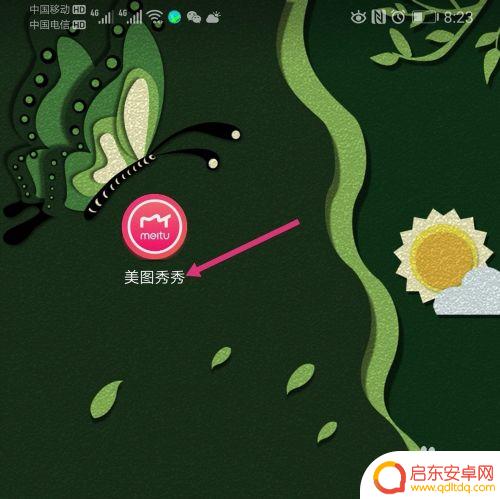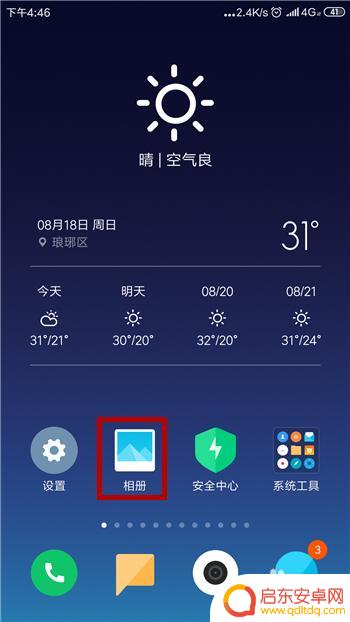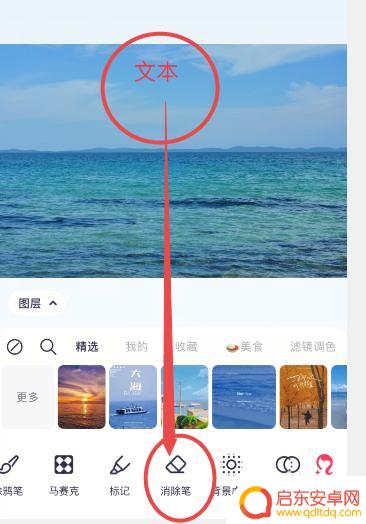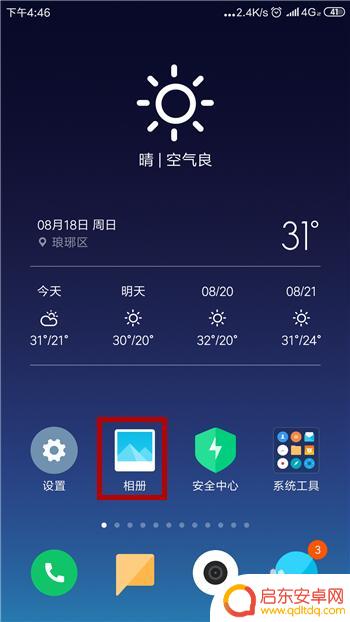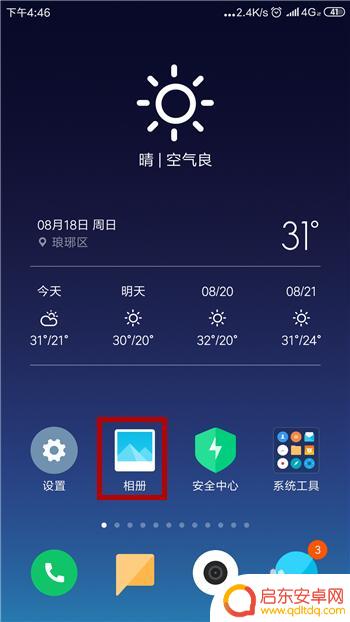给图片去掉衣服上的字 如何在Photoshop中删除人物图片上的文字
在现代社交媒体的时代,我们经常会在照片上看到各种文字、标志或水印,这些文字的存在有时会干扰我们对图片的欣赏,特别是当我们想要分享或编辑这些照片时,那些衣服上的字迫使我们寻找一种方法来去除它们。在今天的技术发达的世界中,我们可以利用Photoshop这个强大的工具来实现这个目标。通过一些简单的步骤和技巧,我们可以轻松地删除人物图片上的文字,使得照片更加干净和美观。下面我们将介绍如何在Photoshop中去除人物照片上的文字,让我们一起来探索吧!
如何在Photoshop中删除人物图片上的文字
方法如下:
1.第一步:打开ps软件,双击红色箭头标记的区域。
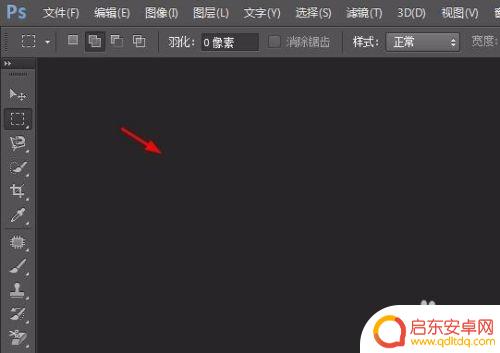
2.第二步:选择需要去掉衣服上文字的图片,单击“打开”按钮。
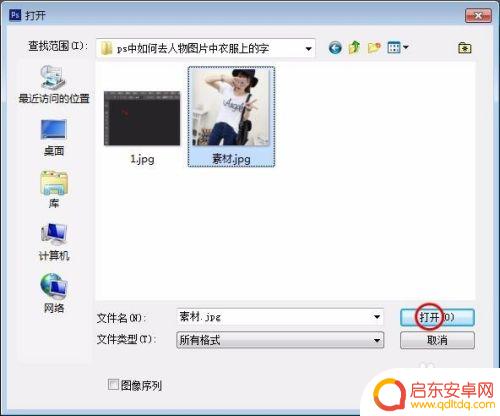

3.第三步:按Ctrl+J键复制背景图层。
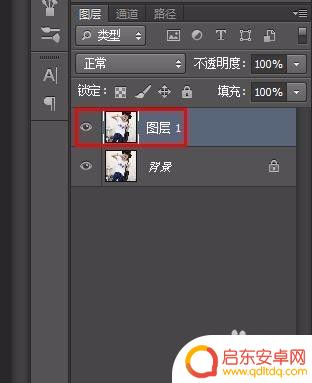
4.第四步:在左侧工具栏中选择“套索工具”,圈选住要去掉的文字。


5.第五步:在选区中单击鼠标右键选择“填充”选项。
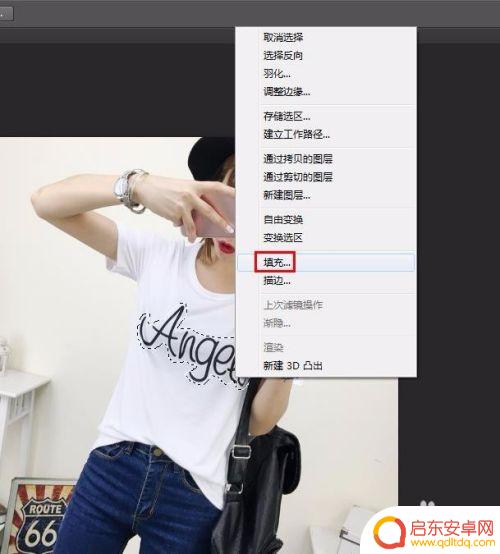
6.第六步:填充内容使用“内容识别”,如下图所示,文字消失,但是还是有痕迹,所以还要进一步修。
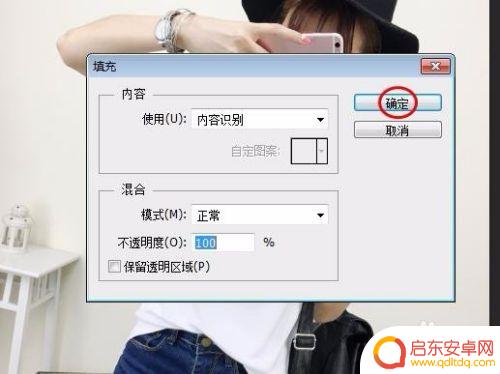

7.第七步:在左侧工具栏中选择“修补工具”,圈选住有痕迹的地方。拖动至衣服上的其他平整区域,可多次重复此操作至痕迹消失即可。
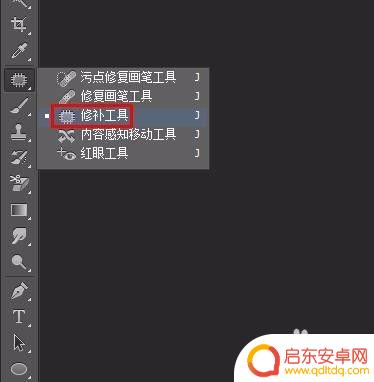


8.第八步:按Ctrl+D键取消选区,完成操作。
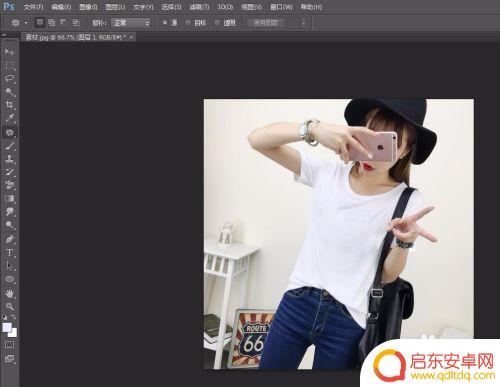
以上就是去除图片上的文字的方法,如果遇到这种情况,您可以按照这篇文章中的方法来解决,希望对大家有所帮助。
相关教程
-
怎么在手机上把图片中的文字去掉 手机上的文字擦除功能如何去掉图片上的字
在现如今智能手机普及的时代,拍照成为我们生活中不可或缺的一部分,有时候我们在手机拍摄的照片中发现了一些不需要的文字,这可能是照片上的字幕、广告标语或其他干扰视觉效果的文字。如何...
-
如何用手机删除照片上的文字 手机APP去除图片上的文字
在日常生活中,我们经常会遇到一些需要删除照片上的文字的情况,比如拍摄文档时不小心拍到了文字,或者照片上出现了不想展示的信息,为了解决这个问题,现在有许多手机APP可以帮助我们去...
-
用手机怎么去除文字 手机图片去字方法
在日常生活中,我们经常会遇到需要处理手机图片上的文字的情况,有时候我们需要去除图片上的文字,但又不知道如何操作。用手机去除文字并不难,只需要掌握一些简单的方法就可以轻松实现。通...
-
苹果手机怎么擦掉图片文字 苹果手机怎么去掉照片上的字
在使用苹果手机时,我们经常会遇到想要擦掉照片上的文字或图片的情况,苹果手机提供了多种方法帮助我们实现这一目的。可以通过使用手机自带的编辑工具,如画笔工具或修复工具,来轻松擦除图...
-
手机抠图如何去掉字体颜色 手机图片去字软件
在日常生活中,我们经常会遇到需要编辑手机图片的情况,而其中一项常见的需求就是去掉图片中的文字,要想完美地去掉字体颜色,需要借助专门的手机图片去字软件。这类软件具有强大的功能,可...
-
手机怎么把照片文字去掉看不出来 手机图片文字去掉技巧
在日常生活中,我们经常会遇到想要编辑或分享手机照片时,却因为照片上的文字干扰而感到困扰,有时候我们拍摄的照片上会出现一些不想要的文字,例如水印、标签或者广告,这些文字会影响照片...
-
手机access怎么使用 手机怎么使用access
随着科技的不断发展,手机已经成为我们日常生活中必不可少的一部分,而手机access作为一种便捷的工具,更是受到了越来越多人的青睐。手机access怎么使用呢?如何让我们的手机更...
-
手机如何接上蓝牙耳机 蓝牙耳机与手机配对步骤
随着技术的不断升级,蓝牙耳机已经成为了我们生活中不可或缺的配件之一,对于初次使用蓝牙耳机的人来说,如何将蓝牙耳机与手机配对成了一个让人头疼的问题。事实上只要按照简单的步骤进行操...
-
华为手机小灯泡怎么关闭 华为手机桌面滑动时的灯泡怎么关掉
华为手机的小灯泡功能是一项非常实用的功能,它可以在我们使用手机时提供方便,在一些场景下,比如我们在晚上使用手机时,小灯泡可能会对我们的视觉造成一定的干扰。如何关闭华为手机的小灯...
-
苹果手机微信按住怎么设置 苹果手机微信语音话没说完就发出怎么办
在使用苹果手机微信时,有时候我们可能会遇到一些问题,比如在语音聊天时话没说完就不小心发出去了,这时候该怎么办呢?苹果手机微信提供了很方便的设置功能,可以帮助我们解决这个问题,下...